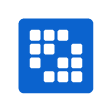Wie benutze ich die Internetseite
Leichte Sprache 30.03.2024
Wie benutze ich die Internetseite?
Informationen in Leichter Sprache
Hier erklären wir, wie Sie unsere Seite nutzen können:

Oben links ist das Logo: Klima-Länd-Tage.
Klicken Sie auf das Logo links oben:
Dann kommen Sie wieder zurück zur Start-Seite.
Hier kommen Sie auch direkt zur Start-Seite.
Oben rechts ist das Logo vom
Umwelt-Ministerium Baden-Württemberg.
Das Umwelt-Ministerium hat
diese Internet-Seite gemacht.
Klicken Sie auf das Logo rechts oben:
Dann kommen Sie auf die Internet-Seite
vom Umwelt-Ministerium Baden-Württemberg.
Oben rechts finden Sie auch die Seiten
in Leichter Sprache
und in Gebärden-Sprache.
Das ist eine Sprache mit den Händen.
Sie finden auf den Seiten:
Infos zu den Klima-Länd-Tagen.
Infos wie Sie die Seite nutzen können.
Ganz unten steht Erklärung zur Barriere-Freiheit.
Hier erklären wir, welche Hilfen wir haben.
Damit alle Menschen die Seite nutzen können.
Das nennen wir: Barriere-Freiheit.
Links
Auf unserer Seite gibt es viele Links.
So sieht ein Link aus:
Das Wort ist schwarz unterstrichen.
Dann ist das ein Link.
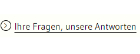
Achtung:
Es gibt verschiedene Links.
Neben den Links ist ein Zeichen.
Wir unterscheiden 3 Zeichen:
Pfeil nach rechts
ist eine andere Seite
auf unserer Internet-Seite.
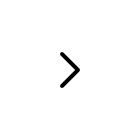
Pfeil nach rechts oben
ist eine andere Internet-Seite.
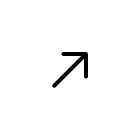
Pfeil nach unten
ist ein Dokument.
Zum Beispiel: Ein Info-Heft.
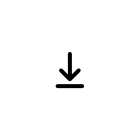
Wichtig:
Klicken Sie auf das unterstrichene Wort.
Dann öffnen Sie eine Internet-Seite
oder ein Dokument.
Kontakt
Rechts ist ein gelber Kasten.
In dem Kasten steht: Kontakt.
Dort steht die Ansprech-Person.
Zum Beispiel:
Die Adresse,
die E-Mail-Adresse
oder die Telefon-Nummer.
Sie können eine Nachricht schicken.
Über unser Kontakt-Formular.
Sie müssen dazu auf das Wort klicken.
Dann öffnet sich eine neue Seite.
Infos suchen
Wenn Sie etwas auf unserer Seite nicht finden:
Oben rechts auf der Seite gibt es die Suche.
Das Wort, das Sie suchen,
schreiben Sie in die Zeile:
Suchbegriff eingeben.
Dann klicken Sie auf die Lupe.
Dann bekommen Sie alle Infos,
die zu Ihrem Such-Wort passen.
Infos teilen, drucken und speichern
Neben vielen Texten steht:
- Teilen
- Als PDF speichern
Teilen:
Sie können die Infos teilen.
Zum Beispiel: Auf Facebook.
Das schwere Wort dafür ist: posten.
Das spricht man so: poh-sten.
Dann können andere Menschen dort sehen,
was Sie gesehen haben.
Zum Beispiel: Wenn Sie etwas interessant finden.
Dann können Sie anderen die Infos zeigen.
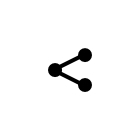
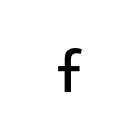
Drucken:
Sie können die Seite auf Papier ausdrucken.
Wenn Sie einen Drucker haben.
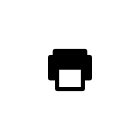
Als PDF speichern:
Sie können die Internet-Seite speichern.
Und die Seite später noch einmal ansehen.
Zum Seiten-Anfang
Am rechten Rand von jeder Seite
ist ein gelber Kasten.
In dem Kasten ist ein Pfeil nach oben.
Hier kommen Sie zurück zum Seiten-Anfang.
Sie kommen also wieder ganz nach oben.
Das Haupt-Menü
Neben dem Logo ist das Haupt-Menü.
Das ist die Übersicht mit allen Themen.
Hier stehen drei Themen:
- Informieren
- Mitmachen
- Veranstaltungskalender
Sie können auf die Worte klicken.
Dann öffnet sich eine neue Seite.
Unter Mitmachen öffnet sich eine Liste.
Dort stehen alle Infos zu dem Wort.
Klicken Sie auf die Worte in der Liste.
Dann öffnen sich die neuen Seiten.
Veranstaltungen
Die Veranstaltungen der Klima-Länd-Tage
sind auf einer Karte auf der Start-Seite.
Sie können nach Veranstaltungen suchen.
Das nennen wir: Filter.
Klicken Sie auf das Wort Filter im gelben Kasten.
Dann können Sie Veranstaltungen suchen:
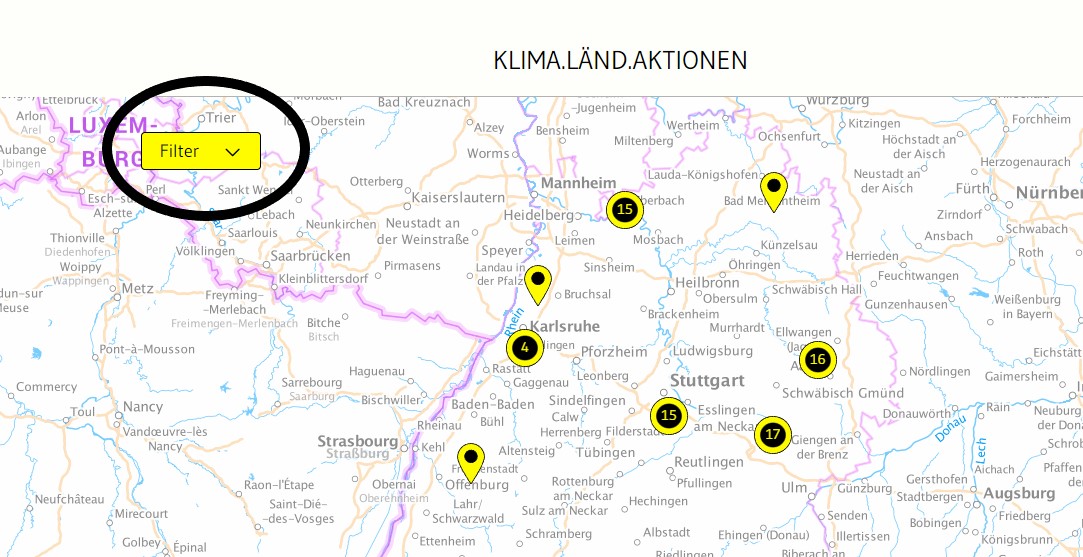
- nach dem Datum
- oder nach der Art der Veranstaltung
- Zum Beispiel: Ein Vortrag oder Film.
- oder nach der Zielgruppe, also nach Personen, für die die Veranstaltung interessant ist
Zum Beispiel: Familien, Kinder oder Erwachsene
Es gibt noch weitere Filter.
Sie können Ihre Auswahl wieder löschen.
Das machen Sie rechts bei: Alle Filter löschen.
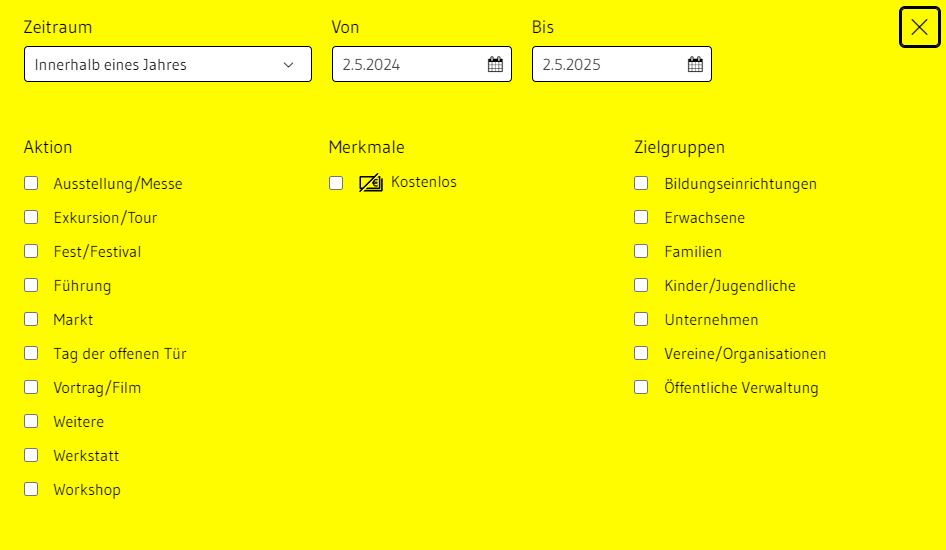
Sie können das Fenster mit den Filtern schließen.
Wenn Sie rechts oben auf das X klicken.
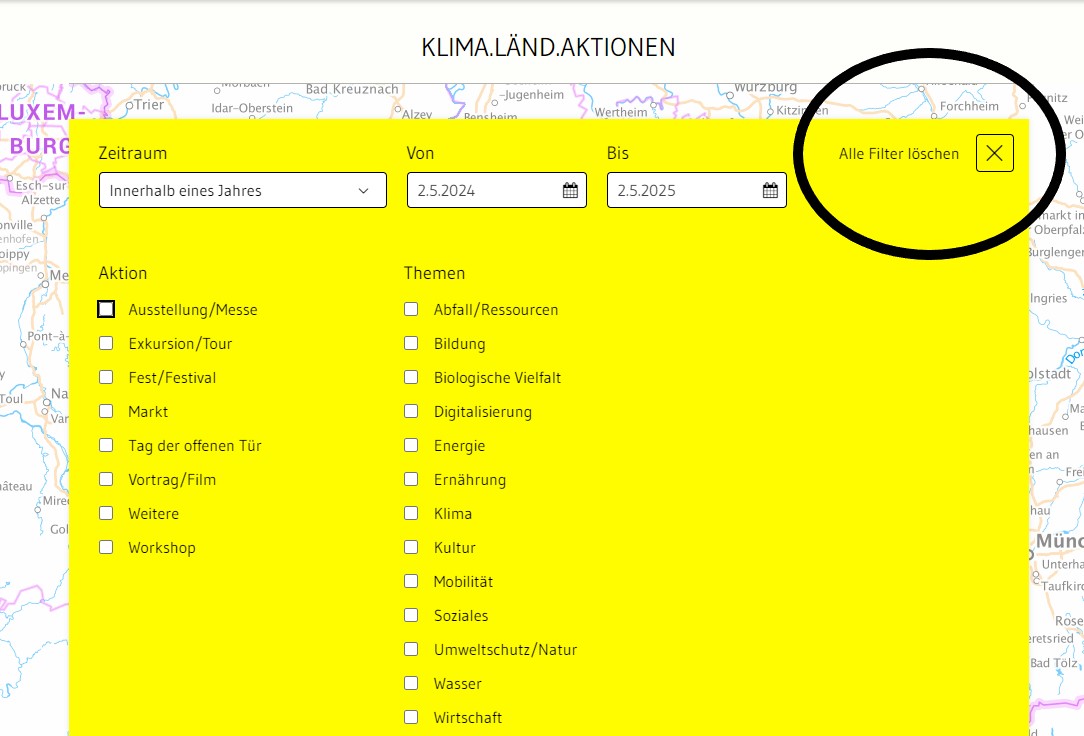
Wenn es Veranstaltungen zu Ihrem Such-Wort gibt,
dann erscheint eine Karte mit Pins.
Pins sind schwarz-gelbe Pfeile.
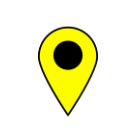
Klicken Sie auf den Pin.
Dann bekommen Sie Infos zu der Veranstaltung.
Klicken Sie auf: Zum Veranstaltungs-Kalender.
Dann bekommen Sie mehr Infos.
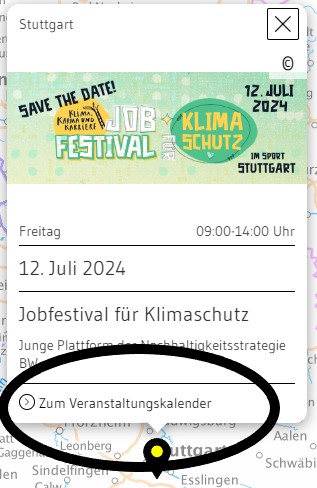
Es gibt an manchen Orten mehrere Veranstaltungen.
Dann ist in der Karte ein schwarzer Kreis mit einer Zahl.
Klicken Sie auf die Zahl.
Dann erscheinen mehrere Pins.
Zum Beispiel:
Bei der Zahl 2 erscheinen 2 Pins.
Klicken Sie im Haupt-Menü auf: Veranstaltungskalender.
Sie können sich die Veranstaltungen anzeigen lassen:
- auf der Karte
- als Liste
- oder als Tabelle.
Sie können nach Veranstaltungen suchen.
Über die Suche im Veranstaltungs-Kalender.
Sie können nach einem Titel oder einem Ort suchen.
Schreiben Sie dazu in das Such-Feld:
Suche nach Titel, Ort...
Klicken Sie auf die Lupe.
Oder drücken Sie die Enter-Taste auf Ihrer Tastatur.

Sie können auch Filter auswählen.
Das geht wie auf der Start-Seite.
Wenn es passende Veranstaltungen zu Ihrer Suche gibt,
dann werden diese Veranstaltungen angezeigt mit:
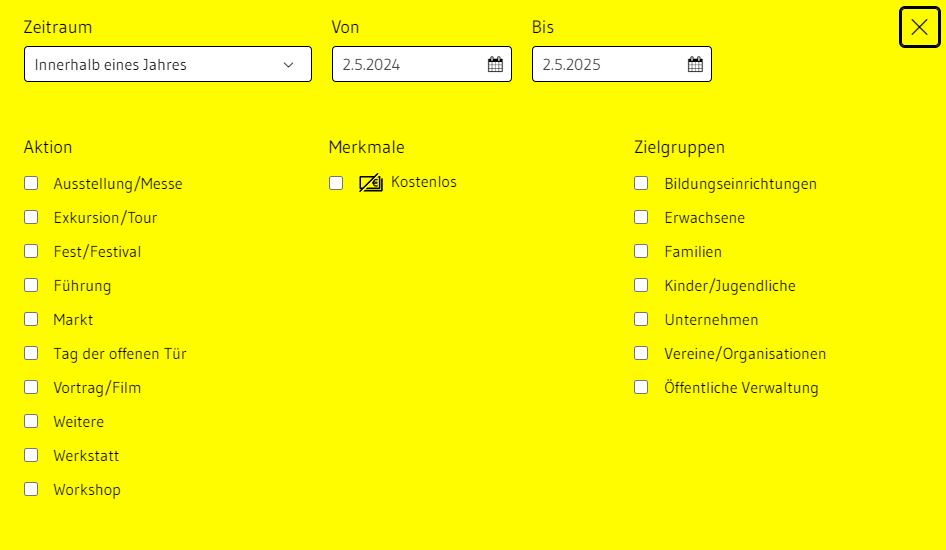
- Bild
- Datum
- Überschrift
- kurzem Text
Klicken Sie auf: Weitere Informationen.
Dann bekommen Sie mehr Infos dazu.
Klicken Sie auf: Teilen.
Dann können Sie die Infos zu der Veranstaltung
als E-Mail verschicken.
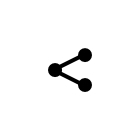
Das Seiten-Ende
Unten auf jeder Internet-Seite
ist ein gelber Balken mit den Worten:
- Inhalts-Übersicht
Hier finden Sie eine Übersicht mit allen Seiten. - Erklärung zur Barriere-Freiheit
Hier erklären wir, welche Hilfen wir haben.
Damit alle Menschen unsere Seite nutzen können.
Das nennen wir: Barriere-Freiheit.
- Daten-Schutz
Hier erklären wir, wie wir Ihre Daten schützen.
Was wir mit den Daten tun dürfen und was nicht. - Cookies
Das spricht man so: Ku-kis.
Das sind Infos von Menschen, die auf der Seite sind.
Wir erfahren damit, was die Menschen sich ansehen.
Mit den Infos können wir unsere Seite verbessern.
Wichtig:
Sie können die Einstellungen immer bearbeiten.
Sie können sie immer wieder verändern.
Wenn Sie nicht wollen, dass wir Ihre Daten sehen.
- Impressum
In einem Impressum steht,
wer die Internet-Seite gemacht hat.
Und wer für die Seite verantwortlich ist.
Hier steht unsere Adresse und Telefon-Nummer.
Seite auf dem Handy ansehen
Sie können sich unsere Seite
nicht nur am Computer ansehen.
Sondern auch auf dem Handy oder Tablet.
Dann sieht die Seite anders aus.
Zum Beispiel: Das Haupt-Menü.

Das Haupt-Menü ist dann oben rechts.
Sie müssen auf den gelben Kasten
mit den 3 Strichen klicken.
Dann erscheint eine Liste.
Mit allen Infos aus dem Haupt-Menü.
Sie können auf die Worte klicken.
Dann öffnet sich eine neue Seite.
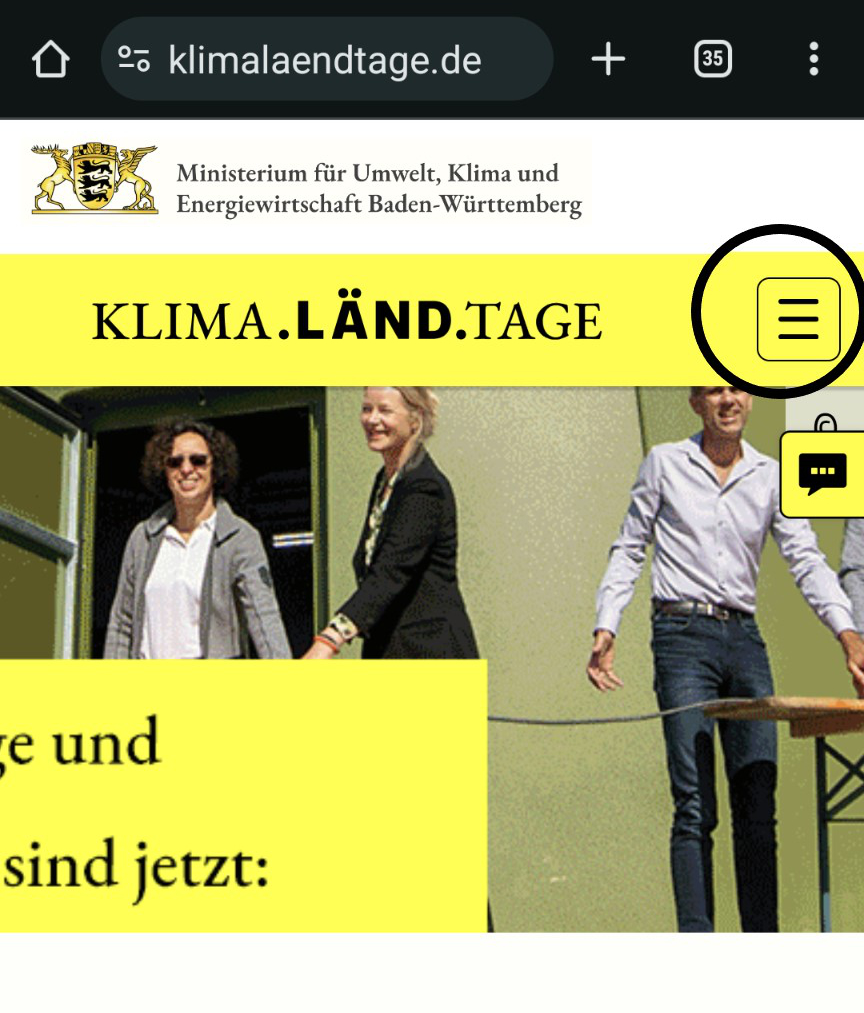
Hier finden Sie auch die Suche.
Das Wort, das Sie suchen,
schreiben Sie in die Zeile:
Suchbegriff eingeben.
Dann klicken Sie auf die Lupe.
Hier finden Sie auch unsere Seiten
in Leichter Sprache
und in Gebärden-Sprache.
Sie können auf das X oben rechts klicken.
Dann schließt sich die Liste.
Es gibt noch mehr Unterschiede,
wenn Sie die Seite auf dem Handy ansehen.
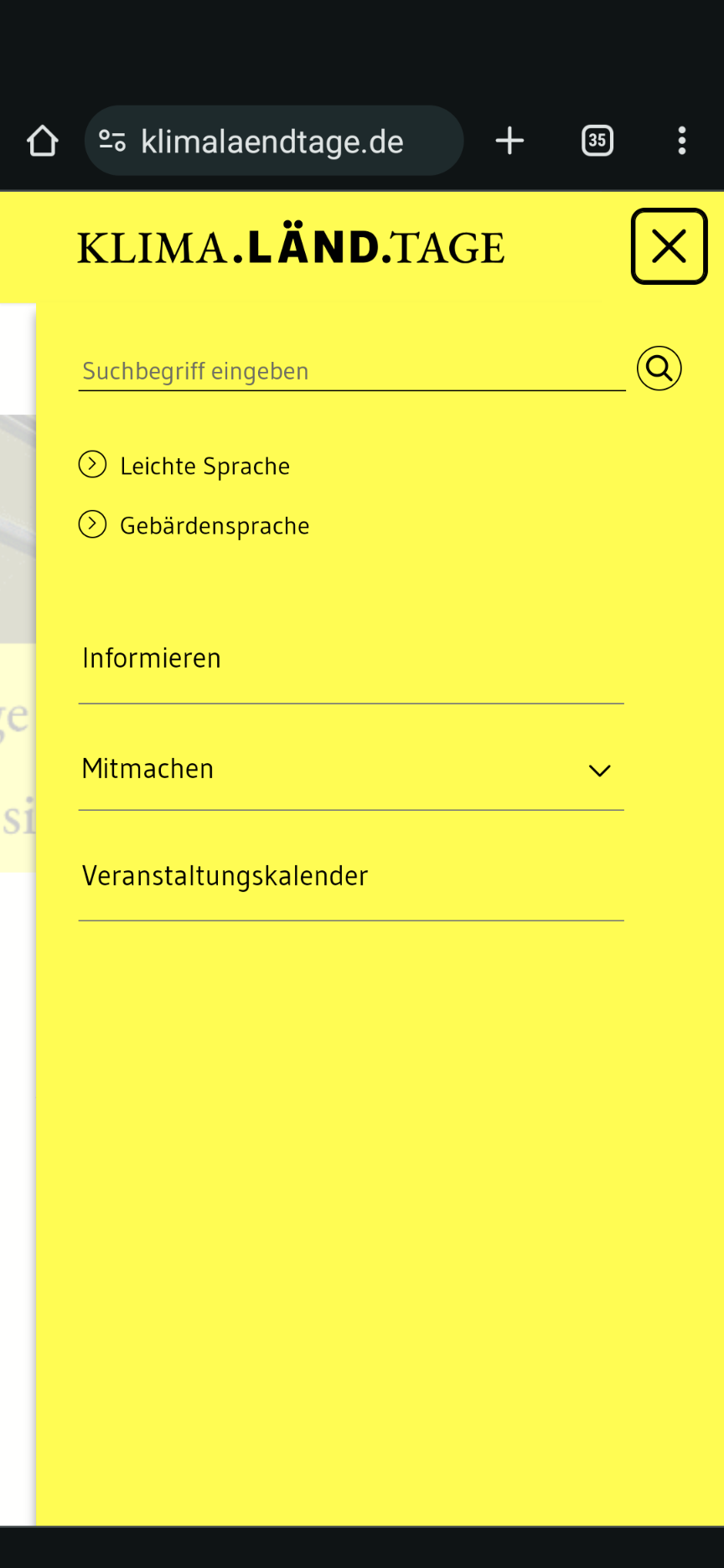
Wir helfen Ihnen gerne.
Wenn Sie Fragen haben.
Oder Hilfe brauchen.
Rechte an Text und Bild
Text: Atelier Leichte Sprache und Ministerium für Umwelt, Klima und Energiewirtschaft
Bilder: Lebenshilfe für Menschen mit geistiger Behinderung
Bremen e. V., Illustrator Stefan Albers, Atelier Fleetinsel, 2013.